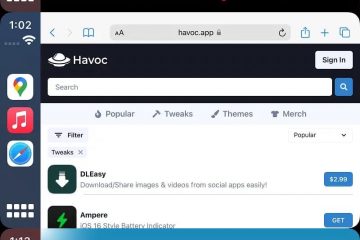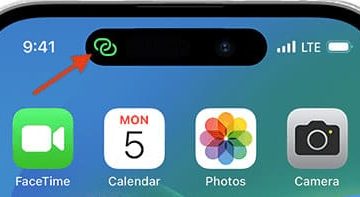Wenn Sie ein Systemadministrator sind und nach Möglichkeiten suchen, Ihr Linux-System sicherer zu machen oder bestimmte Prozesse automatisieren möchten, ist das Erstellen eines nicht angemeldeten Benutzers die Lösung. Benutzer ohne Anmeldung können sich in einer Vielzahl von Fällen als sehr nützlich erweisen, von der Beschränkung des Zugriffs auf Ihr Linux-System bis hin zur Ausführung bestimmter Prozesse mit eingeschränkten Rechten. Hier führen wir Sie durch die Schritte zum Erstellen eines nicht angemeldeten Benutzers in Linux und zum Festlegen der entsprechenden Berechtigungen für ihn.
Inhaltsverzeichnis
Was ist ein nicht eingeloggter Benutzer in Linux?
Ein nicht eingeloggter Benutzer ist eine Art von Benutzerkonto, das eingeschränkten Zugriff auf das Linux-System hatund kann nur bestimmte Aufgaben ausführen oder bestimmte Prozesse ausführen, ohne sich beim System anzumelden. Im Gegensatz zu normalen Benutzern haben Nicht-Login-Benutzer keinen Zugriff auf eine normale Shell oder das Home-Verzeichnis. Daher können sie sich nicht bei Ihrem Linux-PC anmelden. Einige häufige Verwendungszwecke für das Erstellen eines nicht angemeldeten Benutzers sind das Automatisieren von Aufgaben, das Ausführen bestimmter Prozesse oder das Verbessern der Gesamtsicherheit Ihres Systems durch Einschränken des Zugriffs.
So erstellen Sie einen Benutzer ohne Anmeldung unter Linux
Es gibt zwei verschiedene Methoden, um einen Benutzer ohne Anmeldung unter Linux zu erstellen, die unkompliziert und einfach sind. Es gibt jedoch einige Voraussetzungen, auf die Sie achten müssen:
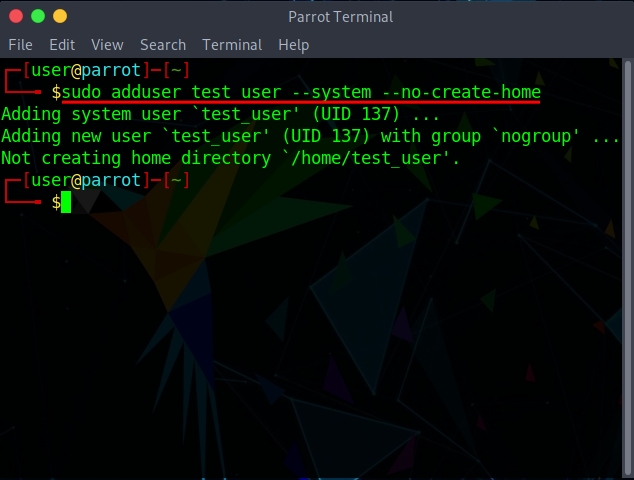 Beliebiges Linux-basiertes Betriebssystem (vorzugsweise die neueste Version) Ein Benutzer mit Root-Zugriff oder sudo-Berechtigung
Beliebiges Linux-basiertes Betriebssystem (vorzugsweise die neueste Version) Ein Benutzer mit Root-Zugriff oder sudo-Berechtigung
Da Sie nun die Voraussetzungen haben, werden wir nun die Verwendung des Befehls adduser und die Bearbeitung des Passworts besprechen Datei zum Erstellen von nicht angemeldeten Benutzern in Linux.
1. Verwenden des Befehls „adduser“
Dank seiner Einfachheit und benutzerfreundlichen Syntax verwenden wir im Allgemeinen den Befehl „adduser“, um neue Benutzer unter Linux anzulegen. Die grundlegende Syntax zum Erstellen eines Benutzers mit dem Befehl adduser lautet:
sudo adduser
In der obigen Syntax ist das “–system” Option erstellt ein neues Benutzerkonto ohne Passwort und ohne Shell. Um zu verhindern, dass der Befehl ein neues Home-Verzeichnis erstellt, verwenden wir hier außerdem die Option „–no-create-home“. Andere allgemeine Optionen, die Sie mit dem Befehl kombinieren können, sind:
Um beispielsweise einen Nicht-Login-Benutzer mit dem Benutzernamen „test_user“ in Linux zu erstellen, verwenden Sie diesen Befehl:
sudo adduser test_user–system–no-create-home
Sobald der neue Benutzer erstellt wurde, können Sie nun Berechtigungen für verschiedene Prozesse und Aufgaben festlegen. Im verlinkten Artikel erfahren Sie, wie Linux-Dateiberechtigungen funktionieren.
2. Bearbeiten der „/etc/passwd“-Datei
Die „/etc/passwd“-Datei ist eine Systemdatei, die Informationen über alle Benutzerkonten auf einem Linux-System speichert. Diese Datei hat Leserechte für alle Benutzertypen und nur der Superuser hat Schreibrechte. Wir haben den Inhalt der Datei „passwd“ in unserem letzten Artikel über das Auflisten von Benutzern unter Linux gesehen. Um einen nicht angemeldeten Benutzer unter Linux zu erstellen, können Sie die Datei/etc/passwd manuell bearbeiten, um mit den folgenden Schritten einen neuen Eintrag für das neue Konto hinzuzufügen:
Öffnen Sie das Terminal in Ihrem Linux-System. Verwenden Sie dann den Nano-Befehl in Linux, um die Datei „/etc/passwd“ zu öffnen. Sie können jeden beliebigen anderen Linux-Texteditor verwenden, aber wenn Sie mitmachen, fügen Sie den folgenden Befehl in die Befehlszeile ein: sudo nano/etc/passwd  Scrollen Sie als Nächstes zum Ende der Liste und fügen Sie mit diesem Befehl einen neuen Nicht-Login-Benutzer hinzu:
Scrollen Sie als Nächstes zum Ende der Liste und fügen Sie mit diesem Befehl einen neuen Nicht-Login-Benutzer hinzu:
Zum Beispiel verwenden wir den folgenden Befehl, um einen nicht angemeldeten Benutzer namens „new_user“ auf unserem zu erstellen Linux-System:
new_user:x:1001:1001:Neuer Nicht-Login-Benutzer:/dev/null:/bin/false 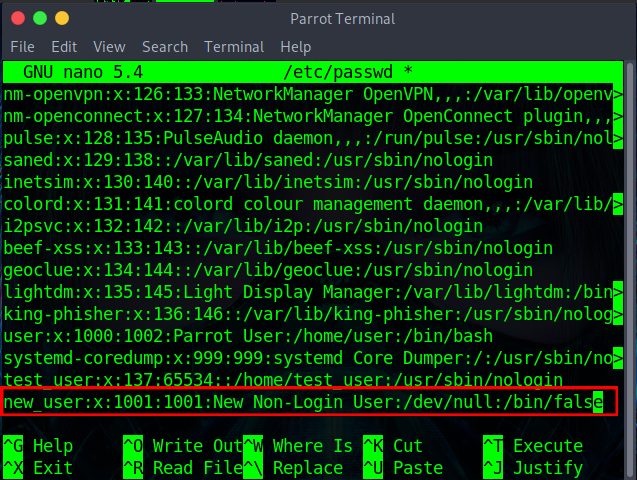 Speichern und beenden Sie abschließend den Nano-Editor, damit die Änderungen wirksam werden. Wenn Sie den Vim-Editor verwenden, folgen Sie unserer Anleitung, um zu erfahren, wie Sie den Vim-Editor unter Linux beenden. Nachdem der neue Benutzer erstellt wurde, können Sie nun die Berechtigungen für verschiedene Prozesse und Aufgaben anpassen.
Speichern und beenden Sie abschließend den Nano-Editor, damit die Änderungen wirksam werden. Wenn Sie den Vim-Editor verwenden, folgen Sie unserer Anleitung, um zu erfahren, wie Sie den Vim-Editor unter Linux beenden. Nachdem der neue Benutzer erstellt wurde, können Sie nun die Berechtigungen für verschiedene Prozesse und Aufgaben anpassen.
Hinweis: Bewahren Sie immer eine Sicherungskopie der Datei „/etc/passwd“ auf, da das Ändern dieser Datei riskant ist und im schlimmsten Fall Ihr System unbrauchbar machen kann.
Häufig gestellte Fragen
Was sind die verschiedenen Arten von Benutzern in Linux?
Es gibt drei Arten von Benutzern in Linux:
1. Super User: Dies ist ein Benutzertyp mit den höchsten Berechtigungen im System; auch bekannt als „Root-Benutzer“
2. Normaler Benutzer: Diese Benutzertypen haben eingeschränkten Zugriff auf die Befehle und Dateien sowie eine Shell und ein Home-Verzeichnis.
3. Systembenutzer: Auch als „Nicht-Login“-Benutzer bekannt; sie haben weder Zugriff auf eine Shell noch auf ein Home-Verzeichnis. Alles, worauf sie Zugriff haben, sind einige spezifische Befehle, die sie ausführen dürfen.
Wie kann ich alle im System vorhandenen Benutzer anzeigen?
Um alle im Linux-System vorhandenen Benutzer anzuzeigen, verwenden Sie diesen Befehl: cat/etc/passwd
Hinterlassen Sie einen Kommentar
Es gibt einige fragwürdige Designentscheidungen in Redfall, einem Mischmasch aus der unausgegorenen berühmten Arkane-Formel. Ich liebe Spiele von Arkane Studios, wobei Dishonored zu einem Titel wird, den ich hin und wieder wegen seines einzigartigen, aufstrebenden Gameplays wiederhole. Und […]
Der Monitor PD2706UA von BenQ ist da, und er kommt mit allem Schnickschnack, den Produktivitätsnutzer zu schätzen wissen. 4K-Auflösung, werkseitig kalibrierte Farben, ein 27-Zoll-Panel, ein ergonomischer Standfuß, der einfach angepasst werden kann, und mehr. Es hat viele […]
Minecraft Legends ist ein Spiel, das mein Interesse bei seiner ursprünglichen Enthüllung im letzten Jahr geweckt hat. Aber ich gebe zu, dass ich das Spiel nicht gut verfolgt habe, bis wir uns seiner offiziellen Veröffentlichung näherten. Immerhin, meine Liebe […]